1. Automatizada: con una aplicación llamada Rockbox Utility, que baja e instala automáticamente el Rockbox en el iPod.
2. Manual: bajando Rockbox e instalándolo a mano en el iPod.
En esta guía vamos a dar los pasos para las dos instalaciones. Ambas son muy sencillas, y lo único que necesitamos saber es el modelo de nuestro iPod. No tienes que ser ingeniero de sistemas ni nada parecido.
La instalación no borrará nada en el iPod, por lo que la música y otros datos previamente guardados en el mismo los podrás ver sin problemas una vez que instales Rockbox. Aunque hayas pasado música con iTunes, Rockbox lo podrá ver sin problemas, aunque de ahora en adelante no necesitarás usar iTunes para esto. Ya hablaremos de eso más adelante.
Comenzamos con el primer método...
Rockbox Utility
Lo primero que debemos hace es bajar de internet el Rockbox Utility de aquí. Es un archivo ZIP que pesa 3.13 MB. Para abrirlo puedes usar cualquier compresor como WinZIP ó WinRAR.
Este programita corre en Windows 2000, XP y Vista. Lo descomprimimos en una carpeta en nuestra PC y listo.
Una vez que tengamos listo Rockbox Utility conectamos nuestro iPod con el cable USB a la PC, y ejecutamos Rockbox Utility (el archivo descomprimido se llama rbutilqt.exe). Nos encontraremos con esto...
 Seguramente la primera vez que lo ejecutemos encontraremos que donde dice "Selected device" estará en blanco. Lo que haremos es clic en el botón "Change". Nos aparecerá lo siguiente...
Seguramente la primera vez que lo ejecutemos encontraremos que donde dice "Selected device" estará en blanco. Lo que haremos es clic en el botón "Change". Nos aparecerá lo siguiente...
En esta ventana hacemos clic en "Autodetect". Esto debería detectar nuestro iPod automáticamente. Pero, si por alguna razón no lo detecta, podemos desplegar en la lista donde dice "Apple" y seleccionamos el modelo de nuestro iPod. Hacemos clic en "Ok" y volvemos a la ventana principal.
Paso seguido hacemos clic en el botón "Complete Installation", con lo que el programa bajará la automáticamente de internet la versión de Rockbox adecuada para nuestro modelo de iPod y la instalará.

Durante el proceso de instalación nos aparecerá un asistente que nos permitirá seleccionar los "Temas", es decir, los aspectos visuales que deseamos tener disponibles para cambiarle la apariencia a nuestro iPod.
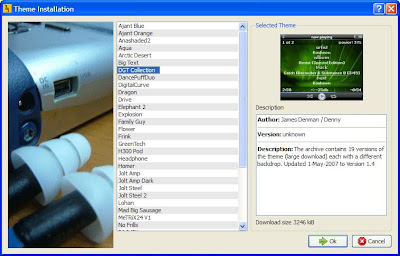
A la derecha podemos ver detalles del tema seleccionado (autor, versión, etc.) y una vista previa del mismo. En la lista de la izquierda vamos seleccionando los temas que más nos gusten, y manteniendo precionada la tecla CONTROL del teclado seguimos seleccionando todos los que queramos. Una vez que terminamos de elejir, hacemos clic en "Ok".
Con estos sencillos pasos acabamos de instalar Rockbox en nuestro iPod. Solo nos queda desconectarlo de la PC como siempre lo hacemos, reiniciamos el iPod y... a disfrutar de Rockbox. (Si no sabes cómo reiniciar tu iPod puede consultar este link)
INSTALACIÓN MANUAL
En el procedimiento manual necesitamos descargar todos los componentes que el Rockbox Utility descarga por nosotros, manualmente, y luego instalarlos en el iPod. Esto es muy simple, pero, si no te sientes con confianza, puedes quedarte con la forma automática, que normalmente funciona muy bien.
Lo promero que debemos descargar es el IPODPATCHER, que instala el bootloader, es decir, lo que permite que Rockbox arranque en nuestro iPod. Este es el mismo para cualquiera de los modelos soportados, y se descarga de aquí.
El segundo paso es descargar el Rockbox propiamente dicho. Aquí si hay uno para cada modelo, así que descargamos el correspondiente al nuestro.
iPod PRIMERA Y SEGUNDA GENERACIÓN
iPod TERCERA GENERACIÓN
iPod CUARTA GENERACIÓN
iPod CUARTA GENERACIÓN PANTALLA COLOR y iPod PHOTO
iPod QUINTA GENERACIÓN 30 GB CON VIDEO
iPod QUINTA GENERACIÓN 60 Y 80 GB CON VIDEO
iPod MINI PRIMERA GENERACIÓN
iPod MINI SEGUNDA GENERACIÓN
iPod NANO PRIMERA GENERACIÓN
Con esto ya tenemos lo indispensable para instalar Rockbox en nuestro iPod. Ahora seguimos estos pasos:
1. Conectar el iPod a la PC con el cable USB.
2. Ejecutar el archivo "ipodpatcher.exe" que descargamos anteriormente. Nos aparecerá una pantalla como esta:

Si observamos esta pantalla nos dirá que detectó nuestro iPod, el modelo del mismo y algunos detalles más. Lo que debemos hacer es teclear la letra "i" y luego ENTER. Con esto se instalará el bootloader, es decir, el programa que permite que Rockbox arranque en nuestro iPod.
3. Por último abrimos el archivo "rockbox.zip" que descargamos para el modelo de iPod que tenemos, y lo descomprimimos o extraemos en nuestro iPod. La letra de unidad que tenga puede variar de una PC a otra.
No fue muy difícil, ¿no? Con esto acabamos de instalar Rockbox en nuestro iPod. Estará totalmente funcional, y nos permitirá escuchar nuestra música, ver fotos y videos, y jugar a la mayoría de los juegos que incluye. Te recomiendo que des rienda suelta a tu curiosidad, y comiences a ver por tu cuenta todas las opciones de personalización, los juegos, y las muchas posibilidades que brinda este sistema. Y si en algún momento cometes algún error, siempre se puede volver a instalar para comenzar de nuevo.
Te darás cuenta que con Rockbox estás aprovechando al máximo las posibilidades de tu equipo. Lo que Apple limitaba, ahora quedó libre a un mundo de posibilidades. ¡Disfruta de tu Apple renovado con Rockbox!
.

5 comentarios:
ta de lujo el coso ese
Hola viejo!
Un gran trabajo el que haz hecho, pero ese no es mi problema. El mio es que mi iPod me pide que restaure la configuracion original... y cuando lo hago con iTunes no lo hace!!!
Que hago, llevo varios dias buscando solucion... espero pronta respuesta!!!!
Puedes escribir a danny.rusbell@gmail.com, gracias por tu apoyo de antemano!!
MUCHAS GRACIAS
SOLO QUE NO SE COMO SELECCIONAR EL TEMA DENTRO DEL IPOD
LO QUE OCURRE ES QUE AGREGE LLOS 83 TEMAS...
NO SE SI SOLO ESCOGER UNO
O COMO PUEDO HACERLE PARA QUE SE EJECUTE EL TEMA POR QUE MI IPOD NO PRESENTA NINGUN CAMBIO
AYUDA
Hola amigo. Espero explicar esto en futuras publicaciones, pero como verás tengo el blog algo abandonado...
Paso a explicar lo que solicitas: con copiarle los temas no alcanza, hay que seleccionar el que deseamos. En primer lugar, configurar el idioma español para que hablemos el mismo idioma: Setting > General Setting > Language, seleccionas "espanol" y presionas el botón central para cambiar el idioma. Luego retrocedemos hasta la pantalla principal. Lo que antes era "Setting" ahora es "Configuración". Entramos a Configuración > Configuración de temas > Explorar archivos de temas, y allí dentro verás una larga lista con los temas que le cargaste. Simplemente lo seleccionas y presionas el botón central para usarlo. Puedes volver a hacerlo todas las veces que quieras para probar los temas, hasta que encuentres el que más te guste.
Espero que te haya sido útil.
Saludos.
Muy interesante esta página. Lástima que no continúa. ¿Para cuando la sigues?
Publicar un comentario